画面の色の差を調整したり、ファイルやゲームシーンを共有するためにPC画面をAndroidに共有したい場合があるでしょう。確かにパソコンにスマホの画面を見るのは簡単ですが、パソコンをスマホにミラーリングして画面を表示させる方法を知る人は多くではありません。この記事はPCをAndroidスマホに映す方法について紹介させていただきます。興味がありましたら、参考してみてください。
無料ダウンロード
パソコンをスマホにミラーリングする方法
LetsView
LetsViewはPCをAndroidにミラーリングできる無料のミラーリングアプリです。このアプリはWindows、Mac、Android、iOSデバイスなどのさまざまなプラットフォームと互換性があります。Androidでパソコンの画面を見ることだけではなく、iPhoneやiPadでパソコンを見たり、操作することもできます。LetsViewを使ってPC画面をAndroidにストリーミングする方法は下記の通りです。
- まずはAndroidデバイスとPCを同じネットワークに接続して、両方ともアプリをインストールします。
- スマホからアプリを開いて、画面の右上にある一番目の「**」アイコンをタップします。
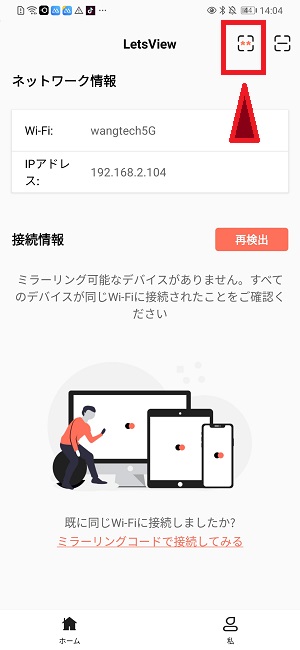
- 画面にある「私のミラーリングコード:****」を覚えてください。
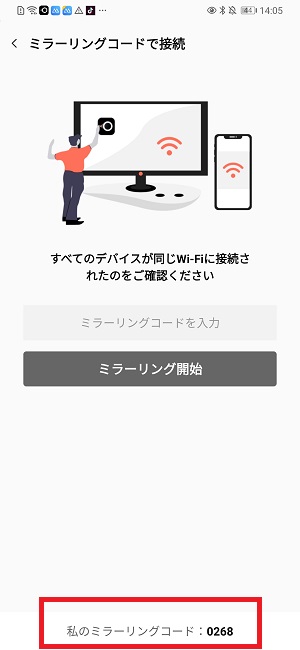
- パソコンからLetsViewを起動して、「PC画面ミラーリング」をクリックします。
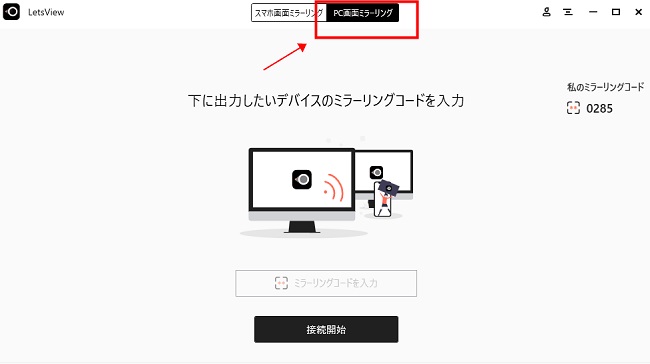
- スマホにある「私のミラーリングコード:****」という番号をパソコンに入力します。
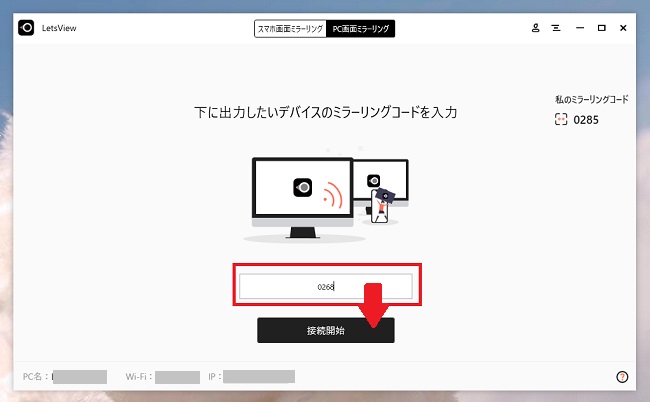
- 完了したら、パソコンの画面をスマホに出力して表示させることができるようになります。
ApowerMirror
PCをAndroidにストリーミングするためにもう一つおすすめのツールはApowermirrorです。ApowermirrorはAndroidを使用してPCを遠隔操作するのに役立ちます。また、注釈機能で画面上にマークを付けたり、パソコンを使わずにWord/Excelなどのファイルをすばやく編集することもできます。このツールを使用するには、両方のデバイスが同じWiFiに接続されていることを確認する必要があります。では、下記の手順に従って、PC画面をAndroidフォンにミラーリングしてください。
- お使いのアンドロイドスマホとパソコンにApowerMirrorをダウンロードしてインストールして下さい。
- お使いのアンドロイドスマホとパソコンを同じネットワークに接続することを確認しており、両方ともアプリを起動します。
- アンドロイド側から「ミラーリング」ボタンをタップします。
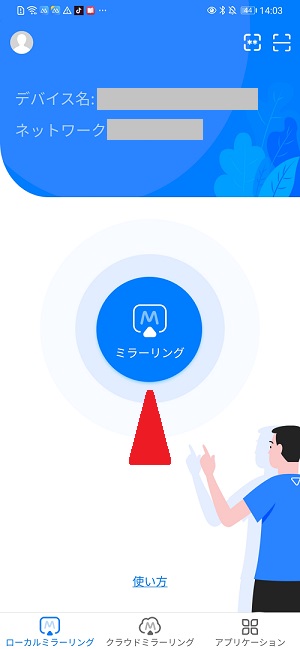
- 「Apowersoft+パソコンの名前」を選択します。
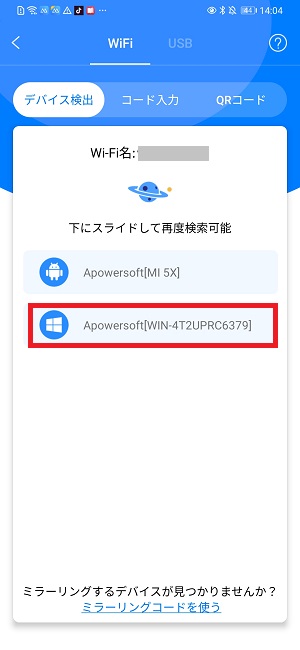
- デバイスを選択できましたら、「PCをスマホにミラーリング」をタップします。
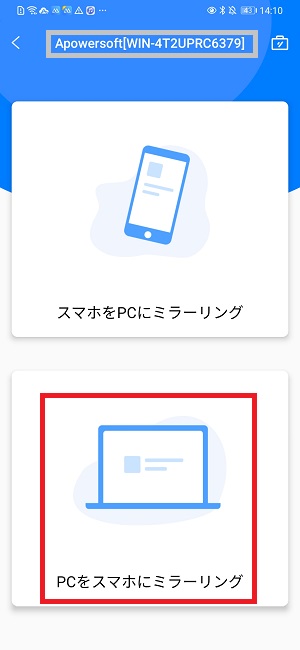
- スマホにスクリーンショットに関する権限許可が出てくると、「許可」を選択します。
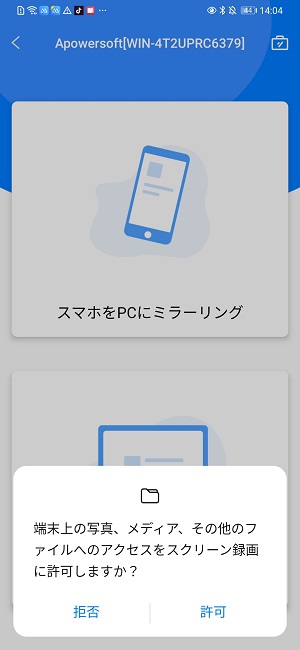
 LetsView
LetsView 









コメントを書く